▼
Scroll to page 2
of
22
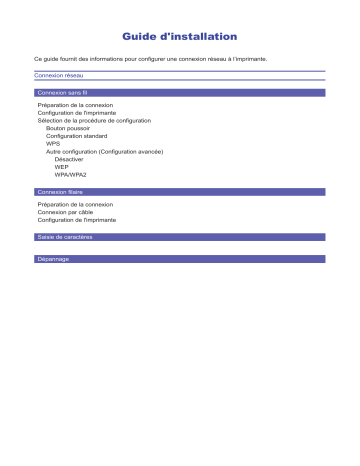
Guide d'installation Ce guide fournit des informations pour configurer une connexion réseau à l’imprimante. Connexion réseau Connexion sans fil Préparation de la connexion Configuration de l'imprimante Sélection de la procédure de configuration Bouton poussoir Configuration standard WPS Autre configuration (Configuration avancée) Désactiver WEP WPA/WPA2 Connexion filaire Préparation de la connexion Connexion par câble Configuration de l'imprimante Saisie de caractères Dépannage Connexion réseau Connexion sans fil a Préparation de la connexion Avant de configurer une connexion sans fil 1. Assurez-vous que l'imprimante est sous tension. Si la machine est sous tension, le voyant de l'un des boutons de mode (A) s'allume. Remarques relatives à la connexion sans fil • Vérifiez que l'ordinateur est connecté au point d'accès (A) (ou au routeurréseau sans fil) auquel vous souhaitez raccorder votre imprimante. • La configuration, les fonctions de routeur, les procédures de configuration et les paramètres de sécurité du périphérique réseau varient selon l'environnement de votre système. Pour plus d'informations, consultez le manuel de votre périphérique réseau ou contactez le fabricant. • Vérifiez si votre périphérique prend en charge les normes IEEE802.11n, 802.11g ou 802.11b. • Si votre périphérique est défini sur le mode « IEEE802.11 n uniquement », WEP ou TKIP ne peut pas être utilisé comme protocole de sécurité. Changez le protocole de sécurité de votre périphérique en sélectionnant un protocole autre que WEP et TKIP ou sélectionnez un paramètre autre que « IEEE802.11 n uniquement. ». • Pour une utilisation dans un environnement de bureau, consultez votre administrateur de réseau. • Soyez particulièrement vigilant lorsque vous vous connectez à un réseau qui n'est pas protégé par des mesures de sécurité, car il existe alors un risque de divulgation des données (informations personnelles par exemple) à des tiers. • Cette imprimante ne peut pas être utilisée simultanément sur des connexions sans fil et câblées. • Les connexions ad-hoc, qui établissent une connexion directe avec l'ordinateur via un réseau sans fil sans point d'accès, ne sont pas prises en charge. N'oubliez pas de préparer un point d'accès. b Configuration de l'imprimante 1. Appuyez sur le bouton MENU (A) de l'imprimante. 2. Utilisez les boutons (A) pour sélectionner l'icône Config. réseau sans fil. 3. Appuyez sur le bouton OK (B). Le voyant Wi-Fi (bleu) (C) s'allume lorsque la connexion sans fil est activée. c Sélection de la procédure de configuration L'imprimante recherche automatiquement les points d'accès qui prennent en charge la norme WPS (Wi-Fi Protected Setup). Si l'écran Bouton poussoir s'affiche sur l'imprimante mais que vous n'êtes pas certain que votre point d'accès ou routeur prend en charge cette technologie, appuyez sur le bouton Arrêt et choisissez Configuration standard. Bouton poussoir → d-A Sélectionnez ci-dessous la méthode de connexion appropriée à votre cas. • Configuration standard → d-B Saisissez le mot de passe réseau pour vous connecter au point d'accès. • WPS → d-C Connexion à un point d'accès compatible WPS • Autre configuration (Configuration avancée) → d-D Connexion au réseau en entrant les paramètres du point d'accès directement sur l'imprimante Pour utiliser une clé WEP numérotée de 2 à 4, sélectionnez Configuration avancée. d-A Bouton poussoir d Connexion par WPS 1. Appuyez sur le bouton WPS sur le point d'accès et maintenez-le enfoncé pendant environ 5 secondes. Pour plus d'informations sur l'activation du bouton WPS, consultez le manuel du point d'accès. 2. Appuyez sur le bouton OK de l'imprimante dans un délai de 2 minutes. Le voyant Wi-Fi (bleu) de l'imprimante clignote pendant la recherche d'un point d'accès ou pendant le processus de connexion. 3. Lorsque l'écran de gauche apparaît, appuyez sur le bouton OK. La configuration de la connexion réseau est à présent terminée. d-B Configuration standard d Connexion via la Configuration standard 1. Sélectionnez Configuration standard. 2. Appuyez sur le bouton OK. 3. Sélectionnez votre point d'accès, puis appuyez sur le bouton OK. 4. L'un des écrans ci-dessus sera affiché sur l'imprimante. 5. Appuyez sur le bouton OK. 6. Entrez le mot de passe réseau (clé WEP ou la phrase de passe) de votre point d'accès ou du routeur dans l'imprimante. 7. Appuyez sur le bouton Fonction de gauche. 8. Assurez-vous que le mot de passe réseau est correct. La saisie de caractères est sensible à la casse. 9. Appuyez sur le bouton Fonction de gauche. 10.Lorsque l'écran de gauche apparaît, appuyez sur le bouton OK. La configuration de la connexion réseau est à présent terminée. d-C WPS d Connexion par WPS 1. Sélectionnez WPS. 2. Appuyez sur le bouton OK. 3. Sélectionnez Bouton poussoir. 4. Appuyez sur le bouton OK. 5. Appuyez sur le bouton OK. 6. Appuyez sur le bouton WPS sur le point d'accès et maintenez-le enfoncé pendant environ 5 secondes. Pour plus d'informations sur l'activation du bouton WPS, consultez le manuel du point d'accès. 7. Appuyez sur le bouton OK de l'imprimante dans un délai de 2 minutes. Le voyant Wi-Fi (bleu) de l'imprimante clignote pendant la recherche d'un point d'accès ou pendant le processus de connexion. 8. Lorsque l'écran de gauche apparaît, appuyez sur le bouton OK. La configuration de la connexion réseau est à présent terminée. d-D Autre configuration (Configuration avancée) d Connexion via la Configuration avancée 1. Sélectionnez Autre Configuration. 2. Appuyez sur le bouton OK. 3. Sélectionnez Configuration avancée. 4. Appuyez sur le bouton OK. 5. Sélectionnez votre point d'accès, puis appuyez sur le bouton OK. 6. Sélectionnez un protocole de sécurité pour le point d'accès, puis appuyez sur le bouton OK. Désactiver 7. Lorsque l'écran de gauche apparaît, appuyez sur le bouton OK. La configuration de la connexion réseau est à présent terminée. WEP 7. Sélectionnez la clé WEP à utiliser. 8. Appuyez sur le bouton OK. 9. Appuyez sur le bouton OK. 10.Entrez la clé WEP de votre point d'accès ou du routeur. 11. Appuyez sur le bouton Fonction de gauche. 12.Assurez-vous que la clé WEP est correcte. 13.Appuyez sur le bouton Fonction de gauche. 14.Lorsque l'écran de gauche apparaît, appuyez sur le bouton OK. La configuration de la connexion réseau est à présent terminée. WPA/WPA2 7. Appuyez sur le bouton OK. 8. Entrez la phrase de passe de votre point d'accès ou du routeur. 9. Appuyez sur le bouton Fonction de gauche. 10.Assurez-vous que la phrase de passe est correcte. 11. Appuyez sur le bouton Fonction de gauche. 12.Lorsque l'écran de gauche apparaît, appuyez sur le bouton OK. La configuration de la connexion réseau est à présent terminée. Connexion filaire a Préparation de la connexion Avant de configurer une connexion câblée 1. Assurez-vous que l'imprimante est sous tension. Si la machine est sous tension, le voyant de l'un des boutons de mode (A) s'allume. Remarques relatives à la connexion câblée • Vérifiez que l'ordinateur et le routeur (A) (ou point d'accès) sont connectés. • La configuration, les fonctions de routeur, les procédures de configuration et les paramètres de sécurité du périphérique réseau varient selon l'environnement de votre système. Pour plus d'informations, consultez le manuel de votre périphérique réseau ou contactez le fabricant. • Pour une utilisation dans un environnement de bureau, consultez votre administrateur de réseau. • Soyez particulièrement vigilant lorsque vous vous connectez à un réseau qui n'est pas protégé par des mesures de sécurité, car il existe alors un risque de divulgation des données (informations personnelles par exemple) à des tiers. • Cette imprimante ne peut pas être utilisée simultanément sur des connexions sans fil et câblées. • Si vous utilisez un routeur, connectez l'imprimante et l'ordinateur côté réseau (même segment réseau). b Connexion par câble Vous aurez besoin d'un câble Ethernet (vendu séparément). 1. Retirez le capuchon (A) du port supérieur situé sur la partie droite au dos de l'imprimante. 2. Connectez l'imprimante et un périphérique réseau (routeur, etc.) avec un câble Ethernet (A). c Configuration de l'imprimante 1. Appuyez sur le bouton MENU (A) de l'imprimante. 2. Utilisez les boutons (A) pour sélectionner l'icône Config.. 3. Appuyez sur le bouton OK (B). 4. Sélectionnez Paramètres périphérique. 5. Appuyez sur le bouton OK. 6. Sélectionnez Paramètres réseau. 7. Appuyez sur le bouton OK. 8. Sélectionnez Changer sans fil/câblé. 9. Appuyez sur le bouton OK. 10.Sélectionnez Réseau câblé actif. 11. Appuyez sur le bouton OK. 12.Appuyez sur le bouton MENU. La configuration de la connexion réseau est à présent terminée. Saisie de caractères Vous pouvez entrer les caractères souhaités une fois que le clavier apparaît sur l'imprimante. Suivez la procédure ci-dessous. 1. Lorsqu'un clavier tel que celui illustré ci-dessus s'affiche à l'écran, appuyez sur le bouton Fonction du milieu (A) pour choisir un clavier comportant les caractères que vous voulez utiliser. Trois types de clavier (alphabétique en majuscules, alphabétique en minuscules et nombres/symboles) sont disponibles. Pour passer d'un type de clavier à l'autre, appuyez sur le bouton Fonction du milieu. 2. Utilisez les boutons (B) pour sélectionner un caractère du clavier virtuel, puis appuyez sur le bouton OK pour confirmer la saisie. Les caractères saisis apparaissent dans la section supérieure (C) du clavier affiché. 3. Répétez les étapes 1 et 2 pour entrer d'autres caractères. Dépannage Configuration standard Le point d'accès cible n'est pas détecté Vérifiez le nom du point d'accès/le nom du réseau et le mot de passe réseau de votre point d'accès ou du routeur. • L'ordinateur et le périphérique réseau sont-ils configurés ? • Le périphérique réseau est-il allumé ? Si le périphérique réseau est déjà allumé, mettez-le hors tension, puis rallumez-le. • Le point d'accès et l'imprimante sont-ils installés dans un espace ouvert où les communications sans fil sont possibles ? • Le point d'accès fonctionne-t-il selon la norme IEEE802.11n (2,4 GHz), IEEE802.11g ou IEEE802.11b ? Après avoir vérifié les données ci-dessus, appuyez sur le bouton Fonction de gauche de l'imprimante de façon à rechercher une nouvelle fois le point d'accès. Si le problème persiste, l'erreur peut avoir une autre origine. Consultez également les rubriques suivantes : Eteignez le point d'accès, rallumez-le, puis appuyez sur le bouton Fonction de gauche de l'imprimante pour rechercher une nouvelle fois le point d'accès. Si la diffusion SSID (connexion via un SSID quelconque "ANY", etc.) est désactivée ou si le mode furtif est activé sur le point d'accès, activez la diffusion SSID (connexion via un SSID quelconque "ANY", etc.) ou désactivez le mode furtif, puis appuyez sur le bouton Fonction de gauche de l'imprimante pour rechercher une nouvelle fois le point d'accès. Sélectionnez Entrer directement le nom du point d'accès. dans l'écran Sélectionner un point d'accès. Il est possible d'entrer directement sur l'imprimante les paramètres de la connexion sans fil du point d'accès. Si le point d'accès utilise le protocole de sécurité "WPA/WPA2 Enterprise" (norme de cryptage), changez de protocole et configurez à nouveau les paramètres de la connexion sans fil. Le protocole "WPA/WPA2 Enterprise" n'est pas pris en charge sur cette imprimante. Pour plus de détails sur la procédure à suivre pour modifier le protocole de sécurité (norme de cryptage) du point d'accès, reportez-vous au manuel du point d'accès ou contactez le fabricant. Plusieurs points d'accès portent le même nom. Voulez-vous utiliser plusieurs points d'accès ? Ce message s'affiche lorsque plusieurs points d'accès de même nom sont détectés. Si vous ne possédez qu'un seul point d'accès. Sélectionnez Ut. un seul pt. d'accès., puis appuyez sur le bouton OK. Sélectionnez l'adresse MAC du point d'accès cible sur l'écran affiché, puis appuyez sur le bouton OK. Pour plus de détails sur la vérification de l'adresse MAC du point d'accès, reportez-vous au manuel du point d’accès ou contactez le fabricant. Si vous utilisez plusieurs points d'accès. Sélectionnez Ut. plusieurs pt. d'accès., puis appuyez sur le bouton OK. Un point d'accès inconnu s'affiche Des points d'accès situés à proximité peuvent aussi être détectés. Le nom du point d'accès ne s'affiche pas correctement Les noms des points d'accès comportant des caractères à deux octets ne s'affichent pas correctement, mais peuvent néanmoins être sélectionnés. Le nom du point d'accès ne s'affiche pas automatiquement Reportez-vous au manuel du point d'accès ou contactez le fabricant. Le mot de passe réseau ne s'affiche pas automatiquement Reportez-vous au manuel du point d'accès ou contactez le fabricant. WPA/WPA2 Echec de la connexion au point d'accès. Vérifiez les paramètres du point d'accès et réessayez. Vérifiez que la phrase de passe entrée pour le point d'accès est correcte. Si le problème persiste, l'erreur peut avoir une autre origine. Consultez également les rubriques suivantes : Si la fonction DHCP du point d'accès est inactive, activez la fonction DHCP et configurez à nouveau les paramètres de la connexion sans fil. Pour plus de détails sur la vérification ou la modification des paramètres du point d'accès, reportez-vous au manuel du point d'accès ou contactez le fabricant. Liste param. réseau sans fil Si le filtrage des adresses MAC est activé sur le point d'accès, modifiez les paramètres afin que l'adresse MAC de l'imprimante soit acceptée. Suivez la procédure ci-dessous pour vérifier l'adresse MAC de l'imprimante. 1. Appuyez sur le bouton MENU. 2. Sélectionnez Config., puis appuyez sur le bouton OK. 3. Sélectionnez Paramètres périphérique, puis appuyez sur le bouton OK. 4. Sélectionnez Paramètres réseau > Confirmer les paramètres réseau > Liste param. réseau sans fil afin de vérifier l'Adresse MAC. Pour plus de détails sur la modification des paramètres du point d'accès, reportez-vous au manuel du point d'accès ou contactez le fabricant. Si le problème persiste, l'erreur peut avoir une autre origine. Consultez également les rubriques suivantes : Si le point d'accès est configuré pour communiquer selon la norme IEEE802.11n uniquement et que le cryptage est défini sur TKIP, choisissez un cryptage autre que TKIP ou un protocole de transmission autre que IEEE802.11n, puis configurez à nouveau les paramètres de la connexion sans fil. Si le cryptage est défini sur TKIP, il n'est pas possible d'utiliser IEEE802.11n comme protocole de transmission. Pour plus de détails sur la modification des paramètres du point d'accès, reportez-vous au manuel du point d'accès ou contactez le fabricant. WEP Echec de la connexion au point d'accès. Vérifiez les paramètres du point d'accès et réessayez. Vérifiez que la clé WEP entrée pour le point d'accès est correcte. Par ailleurs, lorsque vous utilisez laclé WEP numérotée 2, 3 ou 4 du point d'accès, définissez celui-ci de façon à utiliser la clé WEP numéro 1 ou sélectionnez une clé WEP en entrant directement les paramètres de la connexion sans fil de l'imprimante. Pour plus de détails sur la procédure de modification de la clé WEP du point d'accès, reportez-vous au manuel du point d’accès ou contactez le fabricant. Si le problème persiste, l'erreur peut avoir une autre origine. Consultez également les rubriques suivantes : Si la fonction DHCP du point d'accès est inactive, activez la fonction DHCP et configurez à nouveau les paramètres de la connexion sans fil. Pour plus de détails sur la vérification ou la modification des paramètres du point d'accès, reportez-vous au manuel du point d'accès ou contactez le fabricant. Si vous utilisez un point d'accès qui génère automatiquement des clés WEP, vérifiez la clé WEP (valeur hexadécimale) créée automatiquement sur le point d'accès, puis entrez la clé WEP sur l'imprimante. Pour plus de détails sur la vérification des caractéristiques du point d'accès, reportez-vous au manuel du point d'accès ou contactez le fabricant. Liste param. réseau sans fil Si le filtrage des adresses MAC est activé sur le point d'accès, modifiez les paramètres afin que l'adresse MAC de l'imprimante soit acceptée. Suivez la procédure ci-dessous pour vérifier l'adresse MAC de l'imprimante. 1. Appuyez sur le bouton MENU. 2. Sélectionnez Config., puis appuyez sur le bouton OK. 3. Sélectionnez Paramètres périphérique, puis appuyez sur le bouton OK. 4. Sélectionnez Paramètres réseau > Confirmer les paramètres réseau > Liste param. réseau sans fil afin de vérifier l'Adresse MAC. Pour plus de détails sur la modification des paramètres du point d'accès, reportez-vous au manuel du point d'accès ou contactez le fabricant. Pour procéder à une nouvelle configuration standard 1. Appuyez sur le bouton MENU (A). 2. Utilisez les boutons (B) pour sélectionner Config. réseau sans fil, puis appuyez sur le bouton OK. WPS Connexion impossible. Plusieurs points d'accès sont activés. Cet écran s'affiche lorsque plusieurs points d'accès sont détectés. Attendez un moment, puis configurez à nouveau les paramètres WPS. Appuyez sur le bouton WPS sur seulement un point d'accès. Echec de la connexion. Consultez le manuel. Cet écran apparaît en cas d'erreur. Vérifiez les paramètres du point d'accès, puis configurez à nouveau les paramètres WPS. Pour plus de détails sur la vérification des paramètres du point d'accès, reportez-vous au manuel du point d’accès ou contactez le fabricant. Erreur de délai d'attente. Vérifiez le point d'accès. Consultez le manuel sur les points d'accès. Cet écran apparaît lorsque la configuration WPS n'a pas été exécutée dans un délai spécifique. Vous devez terminer la configuration dans le temps indiqué. Configuration avancée Le point d'accès cible n'est pas détecté Vérifiez le nom du point d'accès/le nom du réseau et le mot de passe réseau de votre point d'accès ou du routeur. • L'ordinateur et le périphérique réseau sont-ils configurés ? • Le périphérique réseau est-il allumé ? Si le périphérique réseau est déjà allumé, mettez-le hors tension, puis rallumez-le. • Le point d'accès et l'imprimante sont-ils installés dans un espace ouvert où les communications sans fil sont possibles ? • Le point d'accès fonctionne-t-il selon la norme IEEE802.11n (2,4 GHz), IEEE802.11g ou IEEE802.11b ? Après avoir vérifié les données ci-dessus, appuyez sur le bouton Fonction de gauche (A) de l'imprimante de façon à chercher une nouvelle fois le point d'accès. Si le problème persiste, l'erreur peut avoir une autre origine. Consultez également les rubriques suivantes : Eteignez le point d'accès, rallumez-le, puis appuyez sur le bouton Fonction de gauche de l'imprimante pour rechercher une nouvelle fois le point d'accès. Si la diffusion SSID (connexion via un SSID quelconque "ANY", etc.) est désactivée ou si le mode furtif est activé sur le point d'accès, activez la diffusion SSID (connexion via un SSID quelconque "ANY", etc.) ou désactivez le mode furtif, puis appuyez sur le bouton Fonction de gauche de l'imprimante pour rechercher une nouvelle fois le point d'accès. Sélectionnez Entrer directement le nom du point d'accès. dans l'écran Sélectionner un point d'accès. Il est possible d'entrer directement sur l'imprimante les paramètres de la connexion sans fil du point d'accès. Si le point d'accès utilise le protocole de sécurité "WPA/WPA2 Enterprise" (norme de cryptage), changez de protocole et configurez à nouveau les paramètres de la connexion sans fil. Le protocole "WPA/WPA2 Enterprise" n'est pas pris en charge sur cette imprimante. Pour plus de détails sur la procédure à suivre pour modifier le protocole de sécurité (norme de cryptage) du point d'accès, reportez-vous au manuel du point d'accès ou contactez le fabricant. Plusieurs points d'accès portent le même nom. Voulez-vous utiliser plusieurs points d'accès ? Ce message s'affiche lorsque plusieurs points d'accès de même nom sont détectés. Si vous ne possédez qu'un seul point d'accès. Sélectionnez Ut. un seul pt. d'accès., puis appuyez sur le bouton OK. Sélectionnez l'adresse MAC du point d'accès cible sur l'écran affiché, puis appuyez sur le bouton OK. Pour plus de détails sur la vérification de l'adresse MAC du point d'accès, reportez-vous au manuel du point d’accès ou contactez le fabricant. Si vous utilisez plusieurs points d'accès. Sélectionnez Ut. plusieurs pt. d'accès., puis appuyez sur le bouton OK. Un point d'accès inconnu s'affiche Des points d'accès situés à proximité peuvent aussi être détectés. Le nom du point d'accès ne s'affiche pas correctement Les noms des points d'accès comportant des caractères à deux octets ne s'affichent pas correctement, mais peuvent néanmoins être sélectionnés. Le nom du point d'accès ne s'affiche pas automatiquement Reportez-vous au manuel du point d'accès ou contactez le fabricant. WPA/WPA2 Echec de la connexion au point d'accès. Vérifiez les paramètres du point d'accès et réessayez. Vérifiez que la phrase de passe entrée pour le point d'accès est correcte. Si le problème persiste, l'erreur peut avoir une autre origine. Consultez également les rubriques suivantes : Si la fonction DHCP du point d'accès est inactive, activez la fonction DHCP et configurez à nouveau les paramètres de la connexion sans fil. Pour plus de détails sur la vérification ou la modification des paramètres du point d'accès, reportez-vous au manuel du point d'accès ou contactez le fabricant. Liste param. réseau sans fil Si le filtrage des adresses MAC est activé sur le point d'accès, modifiez les paramètres afin que l'adresse MAC de l'imprimante soit acceptée. Suivez la procédure ci-dessous pour vérifier l'adresse MAC de l'imprimante. 1. Appuyez sur le bouton MENU. 2. Sélectionnez Config., puis appuyez sur le bouton OK. 3. Sélectionnez Paramètres périphérique, puis appuyez sur le bouton OK. 4. Sélectionnez Paramètres réseau > Confirmer les paramètres réseau > Liste param. réseau sans fil afin de vérifier l'Adresse MAC. Pour plus de détails sur la modification des paramètres du point d'accès, reportez-vous au manuel du point d'accès ou contactez le fabricant. Si le problème persiste, l'erreur peut avoir une autre origine. Consultez également les rubriques suivantes : Si le point d'accès est configuré pour communiquer selon la norme IEEE802.11n uniquement et que le protocole TKIP est défini comme norme de cryptage, choisissez une norme de cryptage autre que TKIP ou un protocole de transmission autre que IEEE802.11n, puis configurez à nouveau les paramètres de la connexion sans fil. Si la norme de cryptage est définie à TKIP, il n'est pas possible d'utiliser IEEE802.11n comme protocole de transmission. Pour plus de détails sur la modification des paramètres du point d'accès, reportez-vous au manuel du point d'accès ou contactez le fabricant. La phrase de passe ne s'affiche pas automatiquement Reportez-vous au manuel du point d'accès ou contactez le fabricant. WEP Echec de la connexion au point d'accès. Vérifiez les paramètres du point d'accès et réessayez. Vérifiez que la clé WEP entrée pour le point d'accès est correcte. Par ailleurs, lorsque vous utilisez laclé WEP numérotée 2, 3 ou 4 du point d'accès, définissez celui-ci de façon à utiliser la clé WEP numéro 1 ou sélectionnez une clé WEP en entrant directement les paramètres de la connexion sans fil de l'imprimante. Pour plus de détails sur la procédure de modification de la clé WEP du point d'accès, reportez-vous au manuel du point d’accès ou contactez le fabricant. Si le problème persiste, l'erreur peut avoir une autre origine. Consultez également les rubriques suivantes : Si la fonction DHCP du point d'accès est inactive, activez la fonction DHCP et configurez à nouveau les paramètres de la connexion sans fil. Pour plus de détails sur la vérification ou la modification des paramètres du point d'accès, reportez-vous au manuel du point d'accès ou contactez le fabricant. Si vous utilisez un point d'accès qui génère automatiquement des clés WEP, vérifiez la clé WEP (valeur hexadécimale) créée automatiquement sur le point d'accès, puis entrez-la sur l'imprimante. Pour plus de détails sur la vérification des caractéristiques du point d'accès, reportez-vous au manuel du point d'accès ou contactez le fabricant. Liste param. réseau sans fil Si le filtrage des adresses MAC est activé sur le point d'accès, modifiez les paramètres afin que l'adresse MAC de l'imprimante soit acceptée. Suivez la procédure ci-dessous pour vérifier l'adresse MAC de l'imprimante. 1. Appuyez sur le bouton MENU. 2. Sélectionnez Config., puis appuyez sur le bouton OK. 3. Sélectionnez Paramètres périphérique, puis appuyez sur le bouton OK. 4. Sélectionnez Paramètres réseau > Confirmer les paramètres réseau > Liste param. réseau sans fil afin de vérifier l'Adresse MAC. Pour plus de détails sur la modification des paramètres du point d'accès, reportez-vous au manuel du point d'accès ou contactez le fabricant. Sélectionnez Entrer directement le nom du point d'accès. dans l'écran Sélectionner un point d'accès. Il est possible d'entrer directement sur l'imprimante les paramètres de la connexion sans fil du point d'accès. La clé WEP ne s'affiche pas automatiquement Reportez-vous au manuel du point d'accès ou contactez le fabricant. Le périphérique ne peut pas se connecter au réseau si : Si la fonction DHCP du point d'accès est inactive, activez la fonction DHCP ou spécifiez l'adresse IP (IPv4 uniquement) de l'imprimante et configurez à nouveau les paramètres de la connexion sans fil. Assurez-vous par ailleurs que la clé WEP sélectionnée et la clé WEP saisie sont correctes. Pour plus de détails sur la vérification ou la modification des paramètres du point d'accès, reportez-vous au manuel du point d'accès ou contactez le fabricant. Pour spécifier l'adresse IP de l'imprimante, suivez la procédure ci-dessous. 1. Appuyez sur le bouton MENU. 2. Sélectionnez Config., puis appuyez sur le bouton OK. 3. Sélectionnez Paramètres périphérique, puis appuyez sur le bouton OK. 4. Sélectionnez Paramètres réseau, puis appuyez sur le bouton OK. 5. Sélectionnez Autre Configuration, puis appuyez sur le bouton OK. 6. Sélectionnez Paramètres TCP/IP, puis appuyez sur le bouton OK. 7 Sélectionnez IPv4, puis appuyez sur le bouton OK. 8. Sélectionnez Oui, puis appuyez sur le bouton OK. 9. Sélectionnez Adresse IP, puis appuyez sur le bouton OK. 10. Sélectionnez Configuration manuelle, puis appuyez sur le bouton OK. Suivez les instructions à l'écran pour poursuivre le paramétrage. Lorsque la configuration est terminée, appuyez sur le bouton MENU. Pour procéder à une nouvelle configuration avancée 1. Appuyez sur le bouton MENU (A). 2. Utilisez les boutons (B) pour sélectionner Config. réseau sans fil, puis appuyez sur le bouton OK.

